草图大师(sketch up)快速入门概述
- 格式:doc
- 大小:54.50 KB
- 文档页数:8
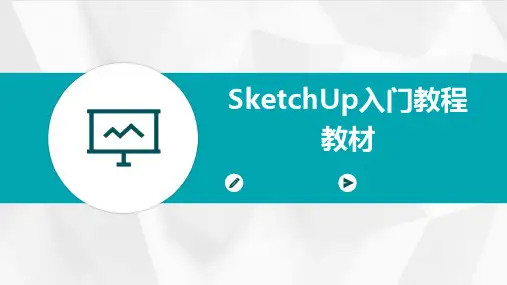
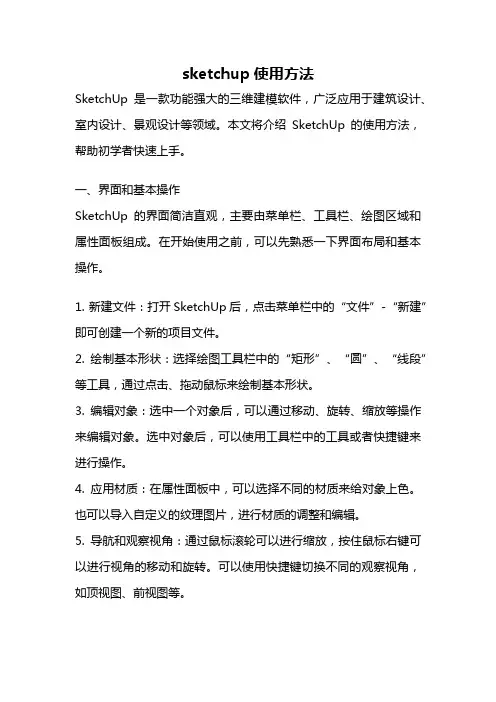
sketchup使用方法SketchUp是一款功能强大的三维建模软件,广泛应用于建筑设计、室内设计、景观设计等领域。
本文将介绍SketchUp的使用方法,帮助初学者快速上手。
一、界面和基本操作SketchUp的界面简洁直观,主要由菜单栏、工具栏、绘图区域和属性面板组成。
在开始使用之前,可以先熟悉一下界面布局和基本操作。
1. 新建文件:打开SketchUp后,点击菜单栏中的“文件”-“新建”即可创建一个新的项目文件。
2. 绘制基本形状:选择绘图工具栏中的“矩形”、“圆”、“线段”等工具,通过点击、拖动鼠标来绘制基本形状。
3. 编辑对象:选中一个对象后,可以通过移动、旋转、缩放等操作来编辑对象。
选中对象后,可以使用工具栏中的工具或者快捷键来进行操作。
4. 应用材质:在属性面板中,可以选择不同的材质来给对象上色。
也可以导入自定义的纹理图片,进行材质的调整和编辑。
5. 导航和观察视角:通过鼠标滚轮可以进行缩放,按住鼠标右键可以进行视角的移动和旋转。
可以使用快捷键切换不同的观察视角,如顶视图、前视图等。
二、高级功能和技巧除了基本的绘图操作,SketchUp还具有许多高级功能和技巧,可以提高工作效率和设计质量。
1. 组件和组:在SketchUp中,可以将多个对象组合成组件或组。
组件可以重复使用,方便快捷地创建相同的对象。
组可以将多个对象合并成一个整体,方便进行整体编辑。
2. 栅格、对齐和吸附:SketchUp提供了栅格和吸附功能,可以帮助用户对齐和精确定位对象。
可以在“视图”菜单中打开栅格和吸附功能,并设置对应的参数。
3. 绘制曲线和曲面:除了基本的直线和平面绘制,SketchUp还支持绘制曲线和曲面。
可以使用“弧线”、“曲线”等工具来绘制各种形状的曲线和曲面。
4. 实景模型和渲染:SketchUp可以导入地理位置信息,并生成实景模型。
可以通过插件或者内置的渲染功能,给模型添加材质和光照效果,使其更加逼真。
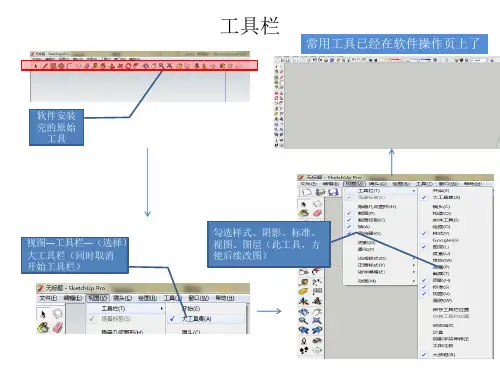
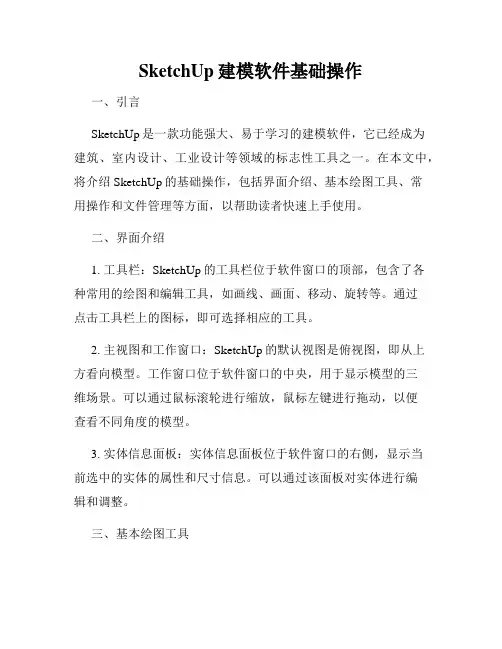
SketchUp建模软件基础操作一、引言SketchUp是一款功能强大、易于学习的建模软件,它已经成为建筑、室内设计、工业设计等领域的标志性工具之一。
在本文中,将介绍SketchUp的基础操作,包括界面介绍、基本绘图工具、常用操作和文件管理等方面,以帮助读者快速上手使用。
二、界面介绍1. 工具栏:SketchUp的工具栏位于软件窗口的顶部,包含了各种常用的绘图和编辑工具,如画线、画面、移动、旋转等。
通过点击工具栏上的图标,即可选择相应的工具。
2. 主视图和工作窗口:SketchUp的默认视图是俯视图,即从上方看向模型。
工作窗口位于软件窗口的中央,用于显示模型的三维场景。
可以通过鼠标滚轮进行缩放,鼠标左键进行拖动,以便查看不同角度的模型。
3. 实体信息面板:实体信息面板位于软件窗口的右侧,显示当前选中的实体的属性和尺寸信息。
可以通过该面板对实体进行编辑和调整。
三、基本绘图工具1. 画线工具:画线工具位于工具栏的左侧,用于绘制直线。
点击一次工具栏上的画线图标,即可切换到画线工具。
通过点击场景中的两个点,即可画出一条直线。
2. 画面工具:画面工具位于工具栏的左侧,用于绘制平面图形。
点击一次工具栏上的画面图标,即可切换到画面工具。
通过点击场景中的多个点,即可绘制出一个封闭的图形。
3. 移动工具:移动工具位于工具栏的左侧,用于移动和复制实体。
选择需要移动的实体,点击一次工具栏上的移动图标,即可切换到移动工具。
通过拖动实体,即可改变实体的位置。
4. 旋转工具:旋转工具位于工具栏的左侧,用于旋转实体。
选择需要旋转的实体,点击一次工具栏上的旋转图标,即可切换到旋转工具。
通过点击实体的基点和目标位置,即可旋转实体。
四、常用操作1. 组合和分解实体:通过选择多个实体,点击右键,在弹出菜单中选择“组合”可以将它们合并为一个整体。
点击右键,在弹出菜单中选择“分解”可以将组合的实体拆解为独立的实体。
2. 复制和阵列实体:通过选择需要复制的实体,点击编辑菜单中的“复制”,即可复制选中的实体。
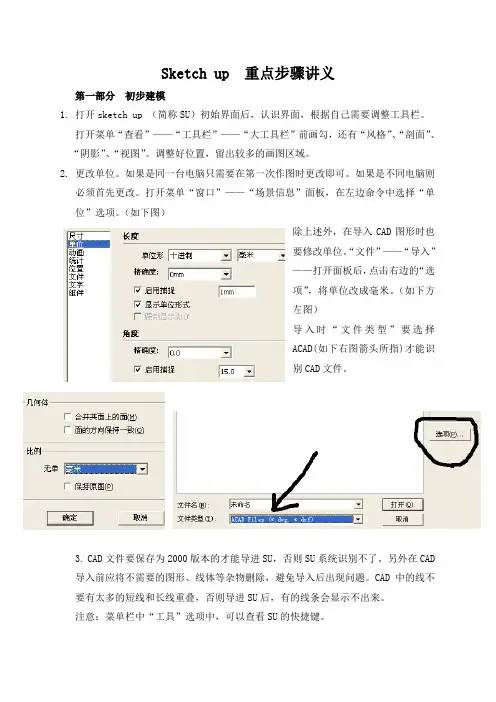
Sketch up 重点步骤讲义第一部分初步建模1.打开sketch up (简称SU)初始界面后,认识界面,根据自己需要调整工具栏。
打开菜单“查看”——“工具栏”——“大工具栏”前画勾,还有“风格”、“剖面”、“阴影”、“视图”。
调整好位置,留出较多的画图区域。
2. 更改单位。
如果是同一台电脑只需要在第一次作图时更改即可。
如果是不同电脑则必须首先更改。
打开菜单“窗口”——“场景信息”面板,在左边命令中选择“单位”选项。
(如下图)除上述外,在导入CAD图形时也要修改单位。
“文件”——“导入”——打开面板后,点击右边的“选项”,将单位改成毫米。
(如下方左图)导入时“文件类型”要选择ACAD(如下右图箭头所指)才能识别CAD文件。
3. CAD文件要保存为2000版本的才能导进SU,否则SU系统识别不了。
另外在CAD导入前应将不需要的图形、线体等杂物删除,避免导入后出现问题。
CAD中的线不要有太多的短线和长线重叠,否则导进SU后,有的线条会显示不出来。
注意:菜单栏中“工具”选项中,可以查看SU的快捷键。
注意:SU有时会发生自动关闭现象,因此请随时保存(快捷键“Ctrl+S”)。
保存时可以在“窗口”——“场景信息”——“统计”中清理未使用材质,让图可以保存的小点。
(如右图)4.将CAD平面导入进SU时,整个图形有可能已是群组好的,不利于后期的填充和拉伸(如果是散开的就不管),可以先将此群组选中,点击右键里面的“炸开”,打散后再处理。
另外如果不想炸开,可以直接双击群组,进入其可编辑区进行修改,以后所有的编辑都必须双击进入修改,否则不在同一层上。
5.为了使SU的模型边线看起来细腻点,可在菜单栏“查看”——“边线类型”中将轮廓前的勾去掉即可。
平面图刚导进SU中,默认都是镂空的,没有面,需要用铅笔(快捷键“L”)确认成面,才能拉伸(快捷键“P”)出墙体。
墙体拉伸时,可输入数字确定具体的高度,如3米就输入3000。
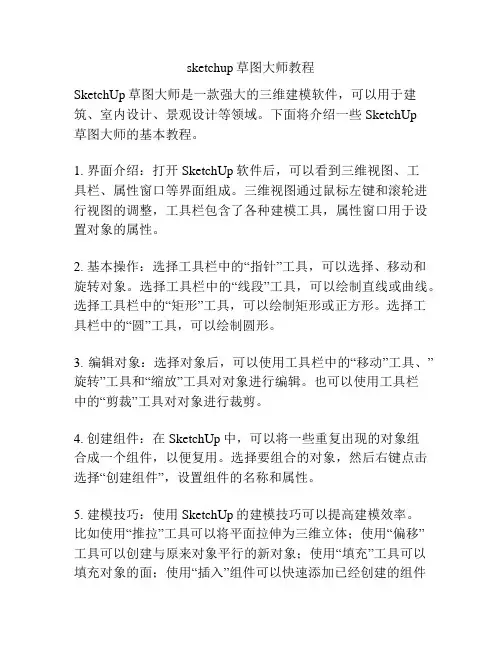
sketchup草图大师教程SketchUp草图大师是一款强大的三维建模软件,可以用于建筑、室内设计、景观设计等领域。
下面将介绍一些SketchUp草图大师的基本教程。
1. 界面介绍:打开SketchUp软件后,可以看到三维视图、工具栏、属性窗口等界面组成。
三维视图通过鼠标左键和滚轮进行视图的调整,工具栏包含了各种建模工具,属性窗口用于设置对象的属性。
2. 基本操作:选择工具栏中的“指针”工具,可以选择、移动和旋转对象。
选择工具栏中的“线段”工具,可以绘制直线或曲线。
选择工具栏中的“矩形”工具,可以绘制矩形或正方形。
选择工具栏中的“圆”工具,可以绘制圆形。
3. 编辑对象:选择对象后,可以使用工具栏中的“移动”工具、”旋转”工具和“缩放”工具对对象进行编辑。
也可以使用工具栏中的“剪裁”工具对对象进行裁剪。
4. 创建组件:在SketchUp中,可以将一些重复出现的对象组合成一个组件,以便复用。
选择要组合的对象,然后右键点击选择“创建组件”,设置组件的名称和属性。
5. 建模技巧:使用SketchUp的建模技巧可以提高建模效率。
比如使用“推拉”工具可以将平面拉伸为三维立体;使用“偏移”工具可以创建与原来对象平行的新对象;使用“填充”工具可以填充对象的面;使用“插入”组件可以快速添加已经创建的组件等。
6. 材质和纹理:通过选择工具栏中的“拉伸”工具可以给对象添加材质,也可以使用“纹理”工具将图片作为材质应用到对象上。
7. 导出与渲染:通过选择菜单栏中的“文件”-“导出”可以将建模完成的文件导出为不同格式,比如JPEG、PNG、CAD等。
可以将导出的文件用其他软件进行渲染,以获得更加逼真的效果。
总之,SketchUp草图大师是一款易学易用且功能强大的三维建模软件,通过掌握上述教程,可以快速上手并开始进行三维建模。
高级用户还可以进一步学习更多高级技巧和功能,以实现更加复杂和精细的建模需求。
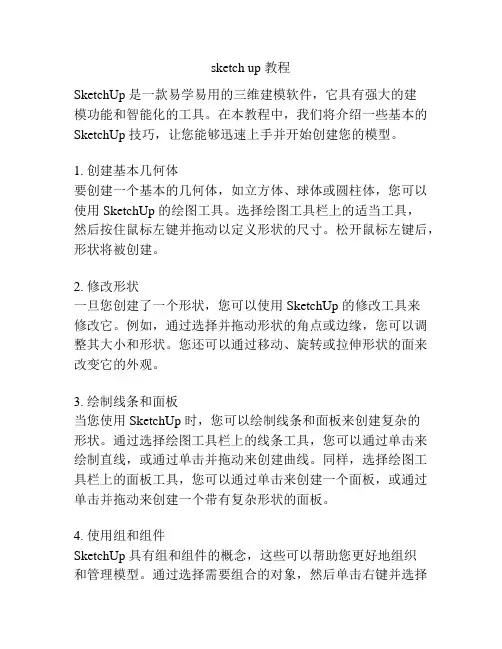
sketch up 教程SketchUp 是一款易学易用的三维建模软件,它具有强大的建模功能和智能化的工具。
在本教程中,我们将介绍一些基本的SketchUp 技巧,让您能够迅速上手并开始创建您的模型。
1. 创建基本几何体要创建一个基本的几何体,如立方体、球体或圆柱体,您可以使用 SketchUp 的绘图工具。
选择绘图工具栏上的适当工具,然后按住鼠标左键并拖动以定义形状的尺寸。
松开鼠标左键后,形状将被创建。
2. 修改形状一旦您创建了一个形状,您可以使用 SketchUp 的修改工具来修改它。
例如,通过选择并拖动形状的角点或边缘,您可以调整其大小和形状。
您还可以通过移动、旋转或拉伸形状的面来改变它的外观。
3. 绘制线条和面板当您使用 SketchUp 时,您可以绘制线条和面板来创建复杂的形状。
通过选择绘图工具栏上的线条工具,您可以通过单击来绘制直线,或通过单击并拖动来创建曲线。
同样,选择绘图工具栏上的面板工具,您可以通过单击来创建一个面板,或通过单击并拖动来创建一个带有复杂形状的面板。
4. 使用组和组件SketchUp 具有组和组件的概念,这些可以帮助您更好地组织和管理模型。
通过选择需要组合的对象,然后单击右键并选择“组成”或“创建组件”选项,您可以将它们放置在一个整体中。
这使得在编辑时更加方便,并且可以节省资源。
5. 应用材质和纹理给您的模型添加材质和纹理可以使其更加逼真和细腻。
在SketchUp 中,您可以通过选择对象并应用预设材质,或者通过导入自定义纹理来实现。
选择一个面板并使用“材质编辑器”工具栏上的工具,您可以调整颜色、反射率等属性。
6. 使用组件库和扩展插件SketchUp 提供了大量的组件库和扩展插件,可以帮助您更快地完成模型。
您可以访问 SketchUp 的官方库,或者在互联网上搜索可用的库和插件。
选择正确的组件或插件,将其导入到SketchUp 中,然后在您的模型中使用它们。
这些是基本的 SketchUp 技巧,希望能对您有所帮助。
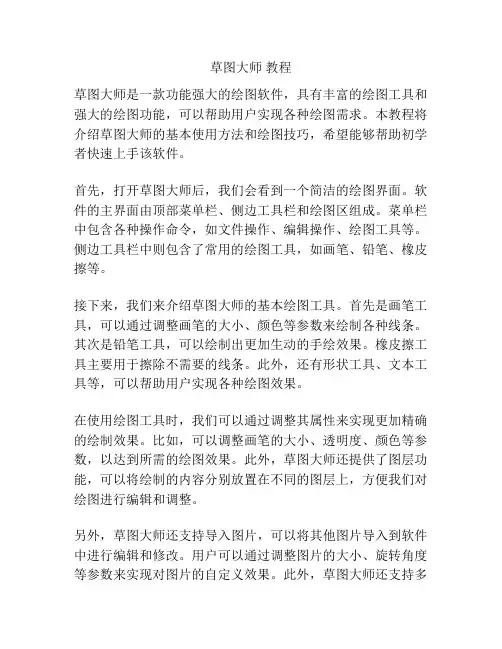
草图大师教程草图大师是一款功能强大的绘图软件,具有丰富的绘图工具和强大的绘图功能,可以帮助用户实现各种绘图需求。
本教程将介绍草图大师的基本使用方法和绘图技巧,希望能够帮助初学者快速上手该软件。
首先,打开草图大师后,我们会看到一个简洁的绘图界面。
软件的主界面由顶部菜单栏、侧边工具栏和绘图区组成。
菜单栏中包含各种操作命令,如文件操作、编辑操作、绘图工具等。
侧边工具栏中则包含了常用的绘图工具,如画笔、铅笔、橡皮擦等。
接下来,我们来介绍草图大师的基本绘图工具。
首先是画笔工具,可以通过调整画笔的大小、颜色等参数来绘制各种线条。
其次是铅笔工具,可以绘制出更加生动的手绘效果。
橡皮擦工具主要用于擦除不需要的线条。
此外,还有形状工具、文本工具等,可以帮助用户实现各种绘图效果。
在使用绘图工具时,我们可以通过调整其属性来实现更加精确的绘制效果。
比如,可以调整画笔的大小、透明度、颜色等参数,以达到所需的绘图效果。
此外,草图大师还提供了图层功能,可以将绘制的内容分别放置在不同的图层上,方便我们对绘图进行编辑和调整。
另外,草图大师还支持导入图片,可以将其他图片导入到软件中进行编辑和修改。
用户可以通过调整图片的大小、旋转角度等参数来实现对图片的自定义效果。
此外,草图大师还支持多种文件格式的导入和导出,方便用户进行文件的共享和存储。
除了基本的绘图工具和功能外,草图大师还提供了一些高级的功能和效果。
比如,软件内置了多种滤镜效果,可以对绘图进行特效处理,使绘图更具艺术效果。
另外,软件还支持手势操作和触摸笔操作,可以通过手指或触摸笔在绘图区上进行绘制,方便用户进行创作。
总的来说,草图大师是一款功能强大且易于使用的绘图软件,具有丰富的绘图工具和强大的绘图功能。
本教程介绍了草图大师的基本使用方法和绘图技巧,希望能够帮助初学者快速上手该软件。
如果想要进一步了解和掌握草图大师的高级功能和技巧,建议阅读官方的帮助文档或参加相关的培训课程。
祝您在草图大师中创作出精彩的绘图作品!。
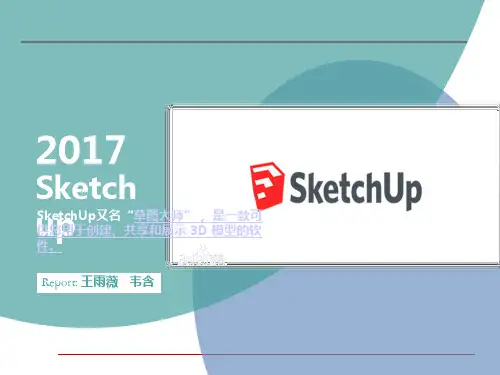

Sketchup教程SketchUp教程简介SketchUp是一款简单易用的三维建模软件,广泛用于建筑、室内设计、游戏设计等领域。
本教程将介绍SketchUp的基本功能和操作方法,帮助您快速入门。
安装和启动2. 启动SketchUp软件,选择语言和许可证类型,点击"继续"按钮。
3. 接受软件许可协议并选择安装路径,点击"安装"按钮。
基本操作1. 视图操作- 使用鼠标滚轮可以放大或缩小视图。
- 按住鼠标滚轮可以拖动视图。
- 使用鼠标右键可以旋转视图。
2. 绘制基本形状- 点击工具栏上的"绘制"按钮,在下拉菜单中选择要绘制的形状,如线、矩形、圆等。
- 在绘图区域中点击鼠标来绘制形状,按住Ctrl键可以进行精确绘制。
3. 编辑形状- 使用选择工具来选中需要编辑的形状。
- 使用移动工具来移动形状。
- 使用旋转工具来旋转形状。
4. 添加颜色和材质- 选择需要添加颜色或材质的形状。
- 点击工具栏上的"颜色"或"材质"按钮,在下拉菜单中选择颜色或材质。
- 点击形状上的面或边,应用选定的颜色或材质。
5. 导出和分享- 点击菜单栏上的"文件",选择"导出",选择导出的文件格式,如JPEG、PNG等。
- 输入文件名称和保存路径,点击"保存"按钮。
- 可以将导出的文件分享给他人或在其他应用程序中使用。
结论本教程介绍了SketchUp的基本功能和操作方法,包括安装和启动、视图操作、绘制基本形状、编辑形状、添加颜色和材质,以及导出和分享。
希望能帮助您快速掌握SketchUp的使用,实现您的设计目标。

sketchup 教学大纲SketchUp教学大纲SketchUp是一款强大的3D建模软件,广泛应用于建筑设计、室内设计、景观设计等领域。
本文将为你介绍一份完整的SketchUp教学大纲,帮助你系统地学习和掌握这一工具。
第一部分:入门篇在入门篇中,我们将介绍SketchUp的基本界面和常用工具,帮助你快速上手。
1. 界面介绍- 主工具栏:包含常用的绘图、编辑和修改工具。
- 信息窗口:显示当前选择的对象的属性和尺寸。
- 工具箱:包含绘图工具、修改工具和辅助工具。
- 视图控制器:用于调整视图的放大、缩小和旋转。
2. 基本操作- 绘制线段和形状:使用绘图工具创建线段、矩形、圆形等基本形状。
- 移动、旋转和缩放:使用修改工具对已绘制的对象进行编辑和变换。
- 删除和复制:学会删除和复制对象,提高工作效率。
- 组合和分离:将多个对象组合在一起,形成一个整体。
第二部分:进阶篇在进阶篇中,我们将深入学习SketchUp的高级功能,包括组件、材质和场景设置。
1. 组件和组织- 创建组件:将一组对象组合成一个可重复使用的组件。
- 编辑组件:对组件进行修改,同时更新所有实例。
- 组织场景:使用场景选项卡创建和管理多个场景。
2. 材质和纹理- 应用材质:为对象应用颜色、纹理和透明度。
- 自定义材质:创建自己的材质库,提高设计效果。
- 导入和编辑纹理:导入外部纹理图像,并对其进行编辑和调整。
3. 场景设置- 设置视角:调整视角、视线和视点,使模型更加逼真。
- 添加灯光:为场景添加光源,提高渲染效果。
- 渲染和导出:使用渲染插件对模型进行渲染,并导出为图像或动画。
第三部分:实战篇在实战篇中,我们将通过实际案例来应用所学的SketchUp技巧,提升你的设计能力。
1. 建筑设计- 绘制平面图:使用线段和形状工具创建建筑平面图。
- 添加细节:使用组件和材质为建筑模型添加细节。
- 场景布置:通过设置场景和渲染效果,展示建筑设计的效果。
首先,您得学习Sketch up提供的教程1、2、3,这样您就懂得了基本的操作。
接着,您学习下面的第二项“学习心得”,这样,您对为认识了Sketch up的高效性会得意;随后,快捷键是必须掌握的,红色是重点,兰色为自行定义;最后,您将对Sketch up使用中出现的问题一一得以解答,您将不断增添问题,为学习掌握设计大师而做出自己的贡献。
当然,别忘了感谢AITOP的斑竹及网虫们,感谢他们为我们所付出的一切。
还有别忘了感谢我给您带来的速成教学^_^,谢谢!一、常用快捷键显示/旋转鼠标中键显示/平移Shift+中键编辑/辅助线/显示Shift+Q编辑/辅助线/隐藏Q编辑/撤销Ctrl+z编辑/放弃选择Ctrl+T; Ctrl+D(用林京的快捷键)文件/导出/DWG/DXF Ctrl+Shift+D编辑/群组G编辑/炸开/解除群组Shift+G编辑/删除Delete编辑/隐藏H编辑/显示/选择物体Shift+H编辑/显示/全部Shift+A编辑/制作组建Alt+G编辑/重复Ctrl+Y查看/虚显隐藏物体Alt+H查看/坐标轴Alt+Q查看/阴影Alt+S窗口/系统属性Shift+P窗口/显示设置Shift+V (用林京的快捷键)工具/材质X工具/测量/辅助线Alt+M工具/尺寸标注D工具/量角器/辅助线Alt+P工具/偏移O工具/剖面Alt+/工具/删除 E工具/设置坐标轴Y工具/缩放S工具/推拉U工具/文字标注Alt+T工具/旋转Alt+R工具/选择Space工具/移动M绘制/多边形P绘制/矩形R绘制/徒手画F绘制/圆弧A绘制/圆形C绘制/直线L文件/保存Ctrl+S文件/新建Ctrl+N物体内编辑/隐藏剩余模型I物体内编辑/隐藏相似组建J相机/标准视图/等角透视F8相机/标准视图/顶视图F2相机/标准视图/前视图F4相机/标准视图/左视图F6相机/充满视图Shift+Z相机/窗口Z相机/上一次TAB相机/透视显示V渲染/线框Alt+1渲染/消影Alt+2二、学习心得:1、连续复制:选择物体后,按M,按Ctrl同时点击左键,移动复制的距离,点击左键,输入数字加X(例:5X,既复制5份);2、间隔复制:同上,输入数字加/(例:5/,表示间隔复制5份);3、当物体和轴关系不是很明确时,不能对某轴进行移动。
SketchUp快速入门教学第一章:SketchUp的介绍和安装1.1 SketchUp的定义和应用领域SketchUp是一款三维建模软件,广泛应用于建筑设计、室内设计、景观规划等领域。
它具有简单易学、操作方便的特点,非常适合初学者快速入门。
1.2 SketchUp的安装步骤(1)从SketchUp官网下载安装文件。
(2)双击安装文件,按照提示完成安装向导。
(3)安装完成后,运行SketchUp并注册账号。
(4)登录后,即可开始使用SketchUp进行建模。
第二章:SketchUp的基本操作2.1 界面介绍SketchUp的界面由菜单栏、工具栏、工具面板、绘图区等组成。
菜单栏提供各种功能选项,工具栏提供常用工具的快速访问,工具面板提供更多工具选项。
2.2 基本视图操作SketchUp提供了不同的视图操作,包括平移、旋转、缩放、拉伸等。
通过控制鼠标和键盘的组合操作,可以实现快速切换视角和调整模型大小。
2.3 绘制基本图形SketchUp支持绘制多种基本图形,包括线段、矩形、圆、多边形等。
通过工具栏中的绘制工具,可以快速创建这些图形。
2.4 编辑图形SketchUp提供了多种编辑图形的工具,如移动、旋转、拉伸、尺寸等。
通过选择需要编辑的图形,然后选择合适的编辑工具,可以对图形进行精确的调整和变形。
第三章:SketchUp的高级操作3.1 绘制复杂图形除了基本图形外,SketchUp还支持绘制复杂的曲线、面片等图形。
通过使用曲线工具和面片工具,可以创建更加具有复杂度和真实感的模型。
3.2 导入和导出模型SketchUp支持导入和导出不同格式的模型文件,包括3D模型、CAD文件、图片等。
通过导入已有的模型文件,可以减少建模时间;通过导出模型文件,可以与其他软件进行交互。
3.3 应用材质和纹理在建模过程中,SketchUp提供了丰富的材质和纹理库,包括木材、金属、瓷砖等。
通过选择合适的材质和纹理,可以使模型更加逼真。
SketchUp™草图大师1、设计相关软件分类与分析目前在设计行业普遍应用的CAD软件很多,主要有以下几种类型:第一种是AUTOCAD,及以其为平台编写的众多的专业软件。
这种类型的特点是依赖于AUTOCAD本身的能力,而AUTOCAD由于其历史很长,为了照顾大量老用户的工作习惯,很难对其内核进行彻底的改造,只能进行缝缝补补的改进。
因此,AUTOCAD固有的建模能力弱的特点和坐标系统不灵活的问题,越来越成为设计师与计算机进行实时交流的瓶颈。
即使是专门编写的专业软件也大都着重于平、立、剖面图纸的绘制,对设计师在构思阶段灵活建模的需要基本难以满足。
第二种是3DSMAX、MAYA、SOFTIMAGE等等具备多种建模能力及渲染能力的软件。
这种类型软件的特点是虽然自身相对完善,但是其目标是“无所不能”和“尽量逼真”,因此其重点实际上并没有放到设计的过程上。
即使是3DSVIZ 这种号称是为设计师服务的软件,其实也是3DSMAX的简化版本而已,本质上都没有对设计过程进行重视。
第三种是LIGHTSCAPE、MENTALRAY等等纯粹的渲染器,其重点是如何把其它软件建好的模型渲染得更加接近现实,当然就更不是关注设计过程的软件了。
第四种是RIHNO这类软件,不具备逼真级别的渲染能力或者渲染能力很弱,其主要重点就是建模,尤其是复杂的模型。
但是由于其面向的目标是工业产品造型设计,所以很不适合建筑设计师、室内设计师使用。
目前在建筑设计、室内设计领域急需一种直接面向设计过程的专业软件。
什么是设计过程呢?目前多数设计师无法直接在电脑里进行构思并及时与业主交流,只好以手绘草图为主,因为几乎所有软件的建模速度都跟不上设计师的思路。
目前比较流行的工作模式是:设计师构思—勾画草图—向制作人员交待—建模人员建模—渲染人员渲染—设计师提出修改意见—修改—修改—最终出图,由于设计师能够直接控制的环节太少,必然会影响工作的准确性和效率。
在这种情况下,我们欣喜地发现了直接面向设计过程的SKETCHUP。
草图大师(sketchup)快速入门概述首先,您得学习Sketch up提供的教程1、2、3,这样您就懂得了基本的操作。
接着,您学习下面的第二项“学习心得”,这样,您对为认识了Sketch up的高效性会得意;随后,快捷键是必须掌握的,红色是重点,兰色为自行定义;最后,您将对Sketch up使用中出现的问题一一得以解答,您将不断增添问题,为学习掌握设计大师而做出自己的贡献。
当然,别忘了感谢AITOP的斑竹及网虫们,感谢他们为我们所付出的一切。
还有别忘了感谢我给您带来的速成教学^_^,谢谢!一、常用快捷键显示/旋转鼠标中键显示/平移Shift+中键编辑/辅助线/显示Shift+Q编辑/辅助线/隐藏Q编辑/撤销Ctrl+z编辑/放弃选择Ctrl+T; Ctrl+D(用林京的快捷键)文件/导出/DWG/DXF Ctrl+Shift+D编辑/群组G编辑/炸开/解除群组Shift+G编辑/删除Delete编辑/隐藏H编辑/显示/选择物体Shift+H编辑/显示/全部Shift+A编辑/制作组建Alt+G编辑/重复Ctrl+Y查看/虚显隐藏物体Alt+H查看/坐标轴Alt+Q查看/阴影Alt+S窗口/系统属性Shift+P窗口/显示设置Shift+V (用林京的快捷键) 工具/材质X工具/测量/辅助线Alt+M工具/尺寸标注D工具/量角器/辅助线Alt+P工具/偏移O工具/剖面Alt+/工具/删除 E工具/设置坐标轴Y工具/缩放S工具/推拉U工具/文字标注Alt+T工具/旋转Alt+R工具/选择Space工具/移动M绘制/多边形P绘制/矩形R绘制/徒手画F绘制/圆弧A绘制/圆形C绘制/直线L文件/保存Ctrl+S文件/新建Ctrl+N物体内编辑/隐藏剩余模型I物体内编辑/隐藏相似组建J相机/标准视图/等角透视F8相机/标准视图/顶视图F2相机/标准视图/前视图F4相机/标准视图/左视图F6相机/充满视图Shift+Z相机/窗口Z相机/上一次TAB相机/透视显示V渲染/线框Alt+1渲染/消影Alt+2二、学习心得:1、连续复制:选择物体后,按M,按Ctrl同时点击左键,移动复制的距离,点击左键,输入数字加X(例:5X,既复制5份);2、间隔复制:同上,输入数字加/(例:5/,表示间隔复制5份);3、当物体和轴关系不是很明确时,不能对某轴进行移动。
首先,您得学习Sketch up提供的教程1、2、3,这样您就懂得了基本的操作。
接着,您学习下面的第二项“学习心得”,这样,您对为认识了Sketch up的高效性会得意;随后,快捷键是必须掌握的,红色是重点,兰色为自行定义;最后,您将对Sketch up使用中出现的问题一一得以解答,您将不断增添问题,为学习掌握设计大师而做出自己的贡献。
当然,别忘了感谢AITOP的斑竹及网虫们,感谢他们为我们所付出的一切。
还有别忘了感谢我给您带来的速成教学^_^,谢谢!一、常用快捷键显示/旋转鼠标中键显示/平移Shift+中键编辑/辅助线/显示Shift+Q编辑/辅助线/隐藏Q编辑/撤销Ctrl+z编辑/放弃选择Ctrl+T; Ctrl+D(用林京的快捷键)文件/导出/DWG/DXF Ctrl+Shift+D编辑/群组G编辑/炸开/解除群组Shift+G编辑/删除Delete编辑/隐藏H编辑/显示/选择物体Shift+H编辑/显示/全部Shift+A编辑/制作组建Alt+G编辑/重复Ctrl+Y查看/虚显隐藏物体Alt+H查看/坐标轴Alt+Q查看/阴影Alt+S窗口/系统属性Shift+P窗口/显示设置Shift+V (用林京的快捷键)工具/材质X工具/测量/辅助线Alt+M工具/尺寸标注D工具/量角器/辅助线Alt+P工具/偏移O工具/剖面Alt+/工具/删除 E工具/设置坐标轴Y工具/缩放S工具/推拉U工具/文字标注Alt+T工具/旋转Alt+R工具/选择Space工具/移动M绘制/多边形P绘制/矩形R绘制/徒手画F绘制/圆弧A绘制/圆形C绘制/直线L文件/保存Ctrl+S文件/新建Ctrl+N物体内编辑/隐藏剩余模型I物体内编辑/隐藏相似组建J相机/标准视图/等角透视F8相机/标准视图/顶视图F2相机/标准视图/前视图F4相机/标准视图/左视图F6相机/充满视图Shift+Z相机/窗口Z相机/上一次TAB相机/透视显示V渲染/线框Alt+1渲染/消影Alt+2二、学习心得:1、连续复制:选择物体后,按M,按Ctrl同时点击左键,移动复制的距离,点击左键,输入数字加X(例:5X,既复制5份);2、间隔复制:同上,输入数字加/(例:5/,表示间隔复制5份);3、当物体和轴关系不是很明确时,不能对某轴进行移动。
得想别的方法。
4、画线时,可以寻求参考点来定位,很好用!5、线能够闭合面、割断线、分割面。
6、选择物体时增加或减少用Shift配合。
7、在表面画了物体,剪切后粘贴,该物体会顺着目的表面安置,很好用。
这是Sketch UP的特点。
如果须使其失去联系,可右键选分离。
8、快捷键的安装,须先安装原程序提供的,然后再自行设置自己的快捷键。
或者先清空所有,再导入快捷键(4.0用5.0的快捷键时)。
9、善用辅助线:用于定位,有卷尺与量角器两种。
系统可以捕捉到辅助线。
隐藏辅助线(Q);显示辅助线(shift+Q)10、善用组和组件:组类似cad的定义块,不具有关联性;组件类似组,但具有关联性,修改一组件,其他相关联的组件也会被改变。
11、按住Shift键可以锁定当前参考。
12、绘制矩形中,出现Square(平方)提示,则说明为正方形;出现Golden Section(Golden 剖面)提示,则说明为带黄金分割的矩形。
13、绘制弧线后输入“数字S”,来指定弧形的段数。
同样也可指定圆的段数。
三、问题解答:1、如何镜向?用旋转+Ctrl,配合恰当的参考点即可。
还可用插件。
2、如何补面?加线封闭面即可。
3、如何作布尔运算?运算后,删除线面即可。
如作了群组,须先炸开再删线面。
4、如何沿路径复制?若为单弧线,可找到弧心用旋转复制。
还可用插件。
5、如何分页?Shift+E6、锁定与解锁有何妙用?锁定就无法编辑。
7、如何由线推出面? 用xx插件8、如何作出拉膜结构? 先用定位方法画出弧形边线,再用地形生成工具生成膜。
9、模型对绘图速度的影响有那些? 高分辨率材质、阴影、透明度对3D专业显卡要求高;模型边线或细部对CPU要求高(可用窗口尺寸改小来测试)。
10、物体如何对齐?依靠辅助线是其中的一种方法。
11、如何准确画出立体的线段?使用辅助线、面来定位。
12、如何一开机,长度单位就默认为毫米?在系统属性下的模板选好图形模板即可。
四、建模步骤首先,一条原则是我们应该尽量将模型量控制在最简单,最小。
当然,如果你以建立细致入微的模型为乐趣的话,那么可以不必遵循这个原则。
但是,如果你是用SketchUp来养家活口,维持生计,那么过分细致的模型是没有必要的。
你应该努力在完成工作的前提下,将模型建的尽量简单。
一旦你不得不更改模型的时候,尤其是本来即将完成时,需要更改的话,越简单的模型越容易修改。
如果你的模型按照一定的原则清晰的分成了组或组件,那么其实你就可以将任意组件保存成一个单独的文件,在需要改变组件的时候,只需要打开保存的那个文件,进行编辑并保存,然后在含有这个组件的模型中,重新调用就可以了,这样做不必受场景中其他东西的干扰,编辑速度也快。
如果你边建模边推敲方案,那么就先建立一个大的体块,随着你设计的深入,逐渐将模型加入细节。
你可以轻松的将一些粗糙的大体块替换为精致的模型,当然前提是你要有足够深入的设计。
导入CAD文件将CAD文件导入SketchUp,然后通过简单地描一描线段,使它生成面,然后推推拉拉地建立起一个3D模型,这听起来确实令人兴奋。
但是这样工作的效果实际上取决于你的CAD 图的质量。
导入CAD的2D文件,实际上能产生许多令人头疼的麻烦。
熟手画得简单的轮廓线的CAD 图不会产生什么大的麻烦,生手画的细节繁多,杂乱无章的CAD图就不那么容易利用了。
“带有小小的线段、转角处两条线没有相交、一条线和另外一条看上去平行实际上只差一点点”,有这些问题的CAD图,都会在你建立模型的时候成为你的绊脚石,似乎应该说是钢针,因为它们小的让你很难察觉和纠正。
用这样的CAD图导入SketchUp作为底图,你花费在纠正错误上的时间反倒会比你节省的时间多。
接近完成的CAD图纸,实际上包含了大量你建模时用不着的信息。
你在CAD制图中过分详细的分层方法或者是重叠的线等等,都是在SketchUp中建立模型所不需要的。
如果你要用这样一张漏洞百出,复杂无比的CAD图纸导入SketchUp来建模,而你在之前要做的清理工作会浪费很多时间。
(译者:所以不如在导入SketchUp后,马上炸开所有CAD中形成的块,将所有线归到一层,然后将这些变为一个组,作为底图,在它上面重新描一遍会更节省时间)。
即使是进行了良好分层的2D CAD图纸也不是没有问题的。
记住:SketchUp的层不会为你隔离在不同层的线(也就是说,比如有三条线分属三个层,他们围合成一个面,这个面仍然会产生,而不会因为这三条线不在一个层上而不产生这个面。
),SketchUp中的层仅仅是在视觉上区分线面的分类方法。
这个特性同样适用于导入的CAD图。
任何在一个层上的线如果与其他层上的线重合,那么在导入过程中都将被无情地清理掉。
所以,在某些时候,一层一层地导入将会非常有用,每导入一个层的东西,SketchUp都会将其自动成组,也不会误杀重叠的线(译者:注意这里是说要将CAD中的不同层分别保存到不同的CAD 文件,这样做是因为在CAD中关闭不可见的层也会被导入到SketchUp中)。
CAD中带有门窗的墙已经被门窗打断,如果你导入这样的CAD图就需要花费时间来补上门窗上下部分的墙面。
立面图作为单独的一个面,通常对于建立3D模型来说不具有多大的意义,但是非常有用的的一点是,你可以将立面图导入后,立起来,放在模型大体块的旁边,用来帮助你准确地捕捉立面上的尺寸。
我的经验是:回避潜在的问题,用在SketchUp中重新描画一遍CAD图的方法来代替用导入的CAD图直接拉伸建模式最好的方法。
我将导入的CAD图作成组(这样可以防止在SKETCHUP中画的线面和他们粘在一起),然后描画我需要的线,如果必要的话,简化我描的线(举例来说,忽略开窗墙面上的洞口,我会在稍后插入窗的组件)。
我在任何需要和可能的地方使用矩形工具以及捕捉锁定功能。
不要轻易相信你捕捉到了角点,就能画出一个漂亮的方形(除非你自己一根线一根线地去画,并且确认你画方形的附近没有讨厌的“短短线”)(译者:老外管这种无用的短短的长度几乎为零的废线叫“哎呀”,呵呵,挺有意思,我下面也这么叫了)。
如果你决定直接用导入的CAD图来拉伸建模,你必须意识到任何怪异的毛病(脱离轴线的线,短线,复线还有“哎呀”等等)都将被导入SKETCHUP并成为你模型的一部分,你也许仅仅会在某些地方发现它们藏在有用的线的下面,那么准备好开开心心地清理和纠正他们吧。
(译者:老外似乎带点威胁的口气,不过大家还是听他的吧,老老实实跟他走)同时记住,如果你通过拉伸整个平面来建立了模型,那么所有的几何体都将是粘在一起的。
这样的模型将很难编辑其中的一部分而不影响其它部分,而且很难在事后将他们分组或组件。
(译者:所以大家建立模型的时候,应该随建随把不同的体块分成不同的组或组件)一些建模的关键在你成为SKETCHUP建模的高手之前,关闭“长度捕捉”(一种类似网格捕捉的捕捉。
译者:这个开关在WINDOW--MODEL INFO--UNITS--ENABLE LENGTH SNAPPING中控制)除非你必须要用这种捕捉形式捕捉模型中的每个网格点。
要善用辅助线工具。
多多地用。
建立一个一次清除所有辅助线的快捷键,一遍你在场景中充斥辅助线的时候方便地删除他们。
辅助线有各种各样的用途。
比如你在用一张导入的图片为基础进行建模时:如果你画几条辅助线在图片中一些重要的线上,你就能轻松地够捕捉到一些有用的点。
捕捉锁定功能(INFERENCE LOCKING)在有辅助线的时候也能更好地发挥作用。
沿着一条辅助线移动物体也比凭空在3D空间中沿一定方向移动物体快得多。
使用尽量少的鼠标点击次数来完成一个任务是我们的主旨。
但有些时候,比较快的方法是多画一些东西作为辅助,然后走一小段回头路。
比如说,选择一个面的所有边线的快捷方法是,先选择这个面和他的所有边线(这个目的我们可以轻松地通过双击鼠标点击面来达到)然后将面排除出选择,这样比我们一根根地选择边线快得多。
像拉伸这样的工具,以及自动折叠功能,还有移动同时复制等可以快速地建立新的几何体,比我们手工去画快得多。
尽量在可能的情况下使用这些方法,而不是傻乎乎地去一根根线地画,甚至有些时候通过这些方法产生的几何体会有一些多余的线或面,而你要在事后清理它们,也比你自己画快得多。
矩形工具通常比直线工具更加快捷,并且在画方形或闭合四边形的时候有特别的优势。
应该试者找寻利用矩形工具画复杂形体的途径,(用两次可以画出L形的平面,三次可以画出H形的平面等等)然后只要删除一到两条线就可以完成工作,总比你用直线工具费劲地捕捉这里那里画出所有的边线来得快吧。